PS中如何利用ACR滤镜快速改变物体颜色?
来源:网络收集 点击: 时间:2024-05-02【导读】:
今天介绍一下如何利用ACR滤镜快速改变物体颜色。工具/原料morePS CC 2018素材图方法/步骤1/6分步阅读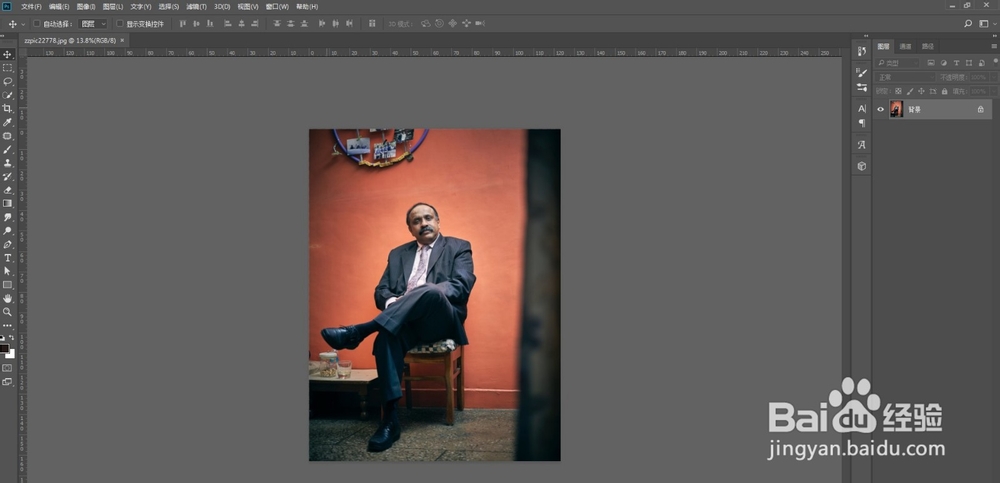 2/6
2/6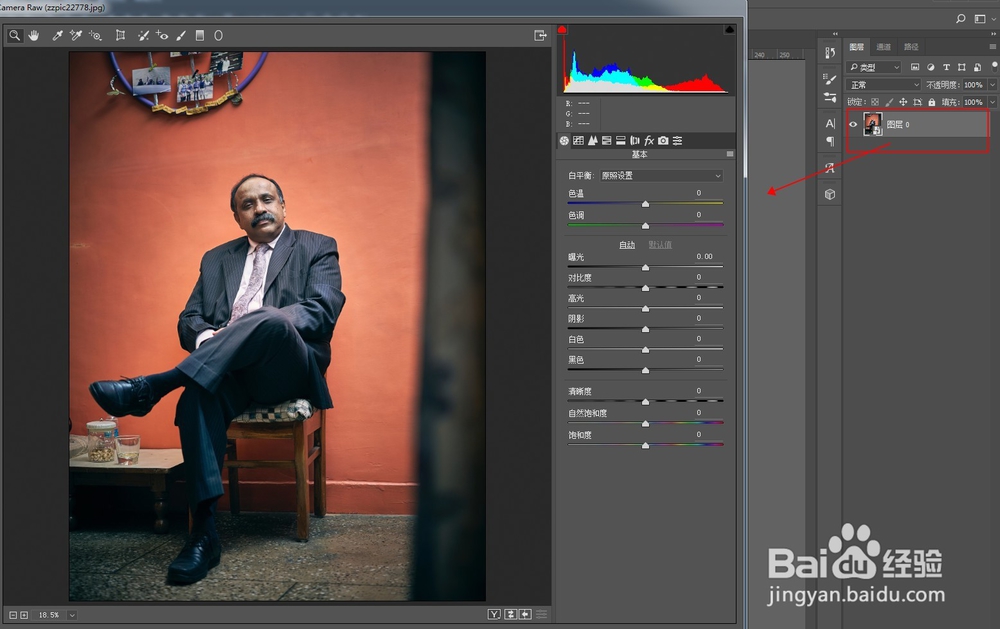 3/6
3/6 4/6
4/6 5/6
5/6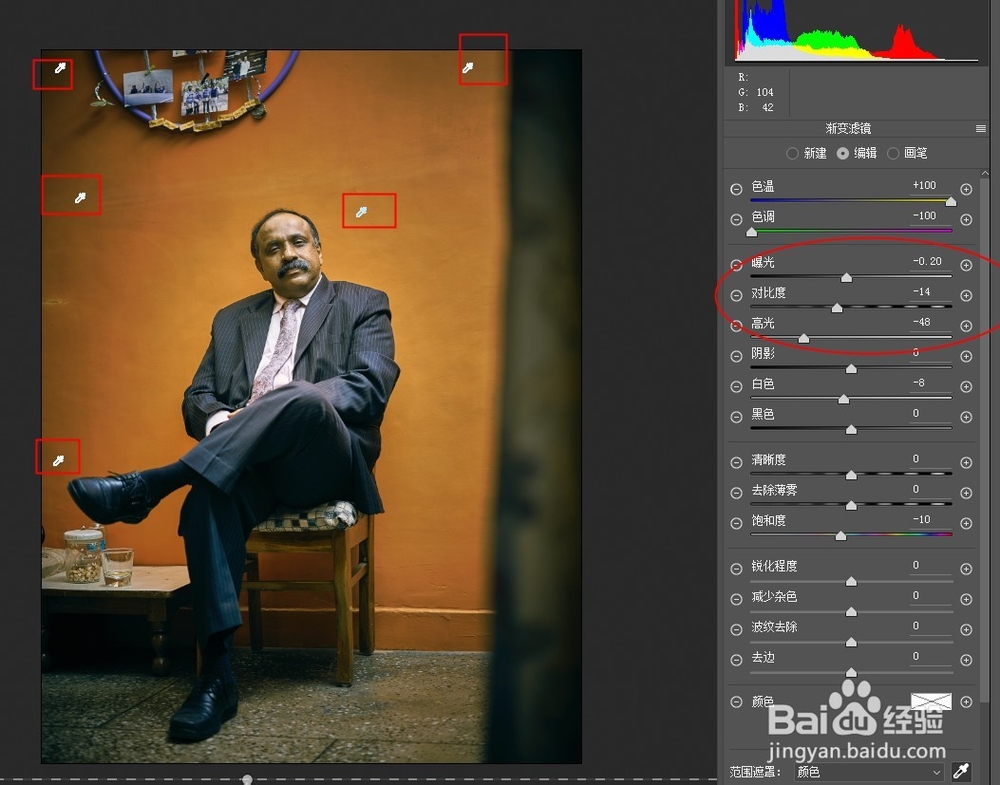 6/6
6/6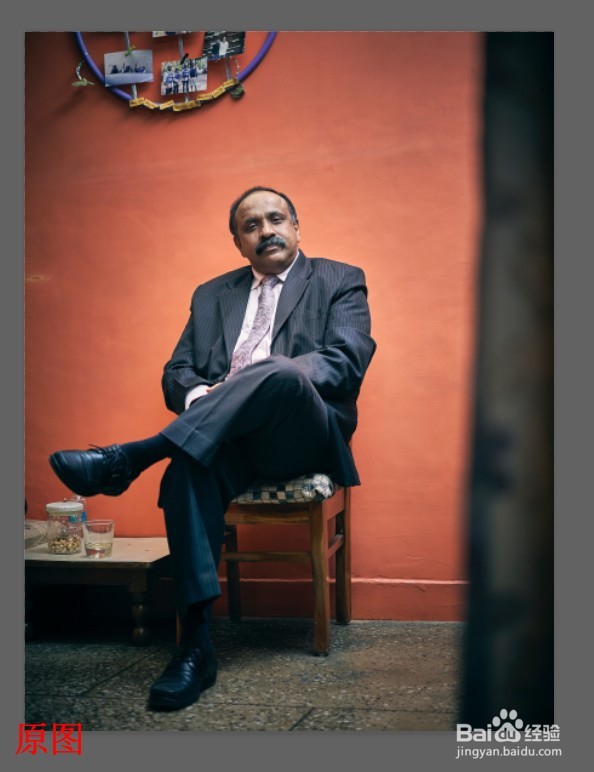
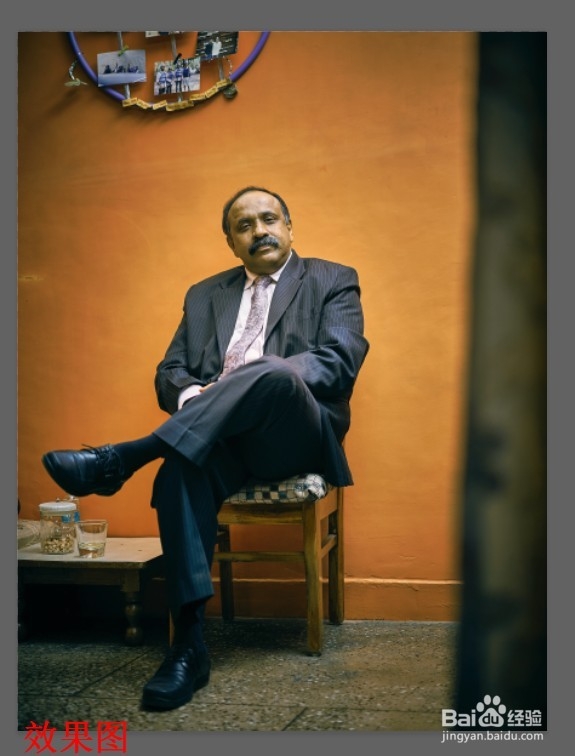 总结1/1
总结1/1
第一步,在PS中打开要调色的图片,比如这个图小编想更改背景墙的颜色。
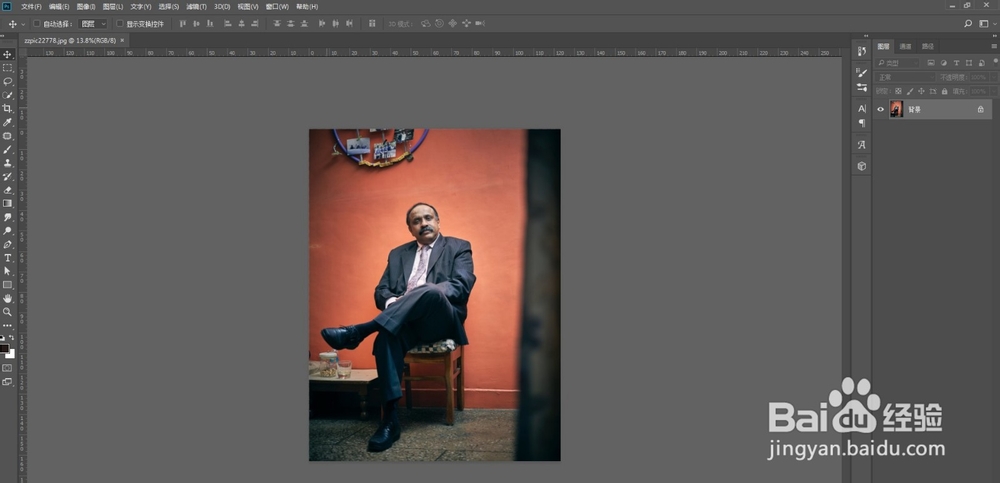 2/6
2/6第二步,将图层转为智能对象,打开滤镜-camera raw滤镜面板。
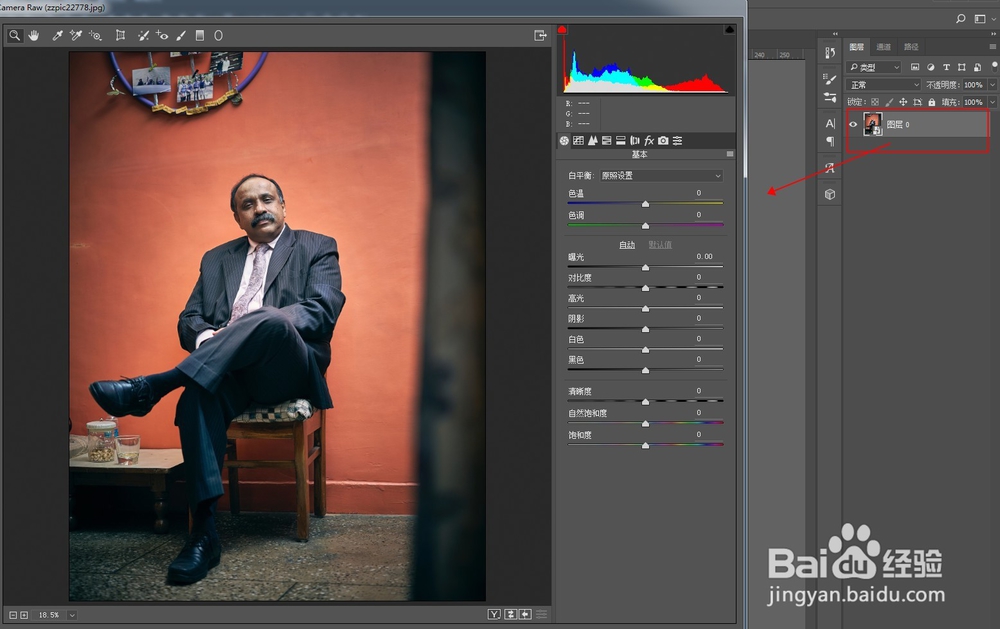 3/6
3/6第三步,打开渐变滤镜面板,从上到下拉一个渐变。
 4/6
4/6第四步,范围遮罩里选择颜色,点击后面的吸管工具,在图片中的背景上单击一下,然后在最上方的色温和色调里调整至自己想要的颜色。
 5/6
5/6第五步,按住shift键,用吸管在背景中新颜色没覆盖到的地方单击,一共可以添加5个吸管取样点。然后调整将曝光度和明暗对比,使颜色更贴合。
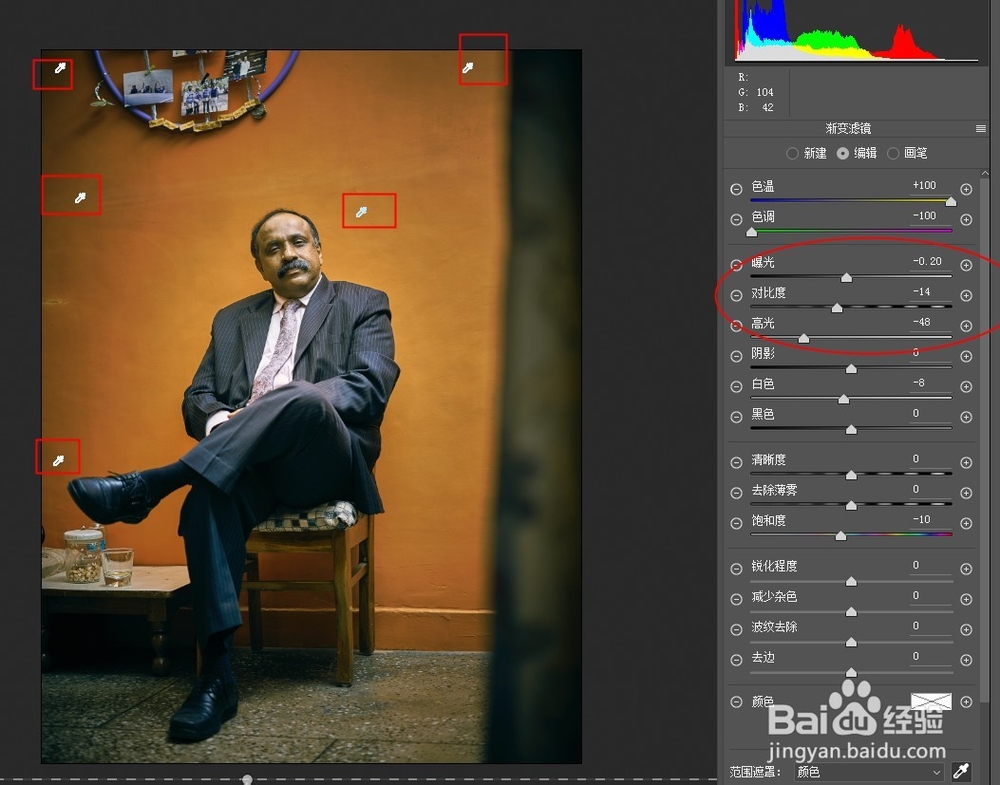 6/6
6/6第六步,调整完以后点击确定就可以保存了。
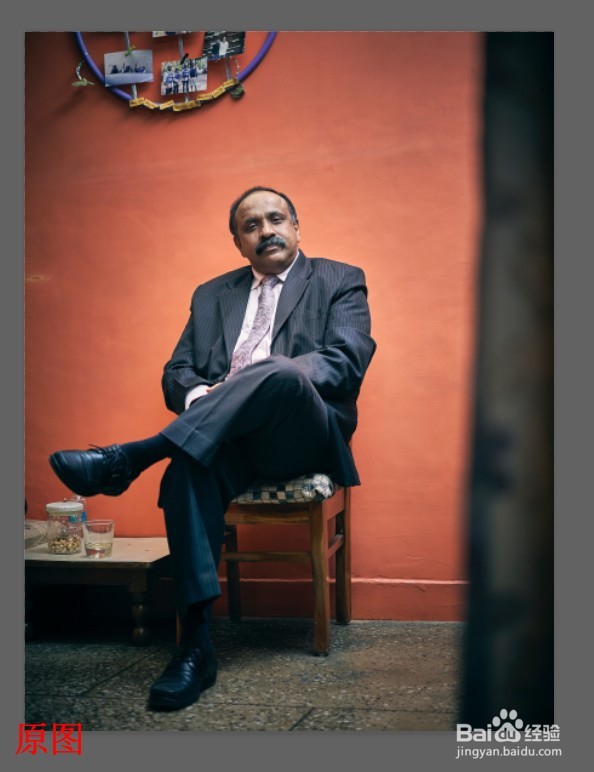
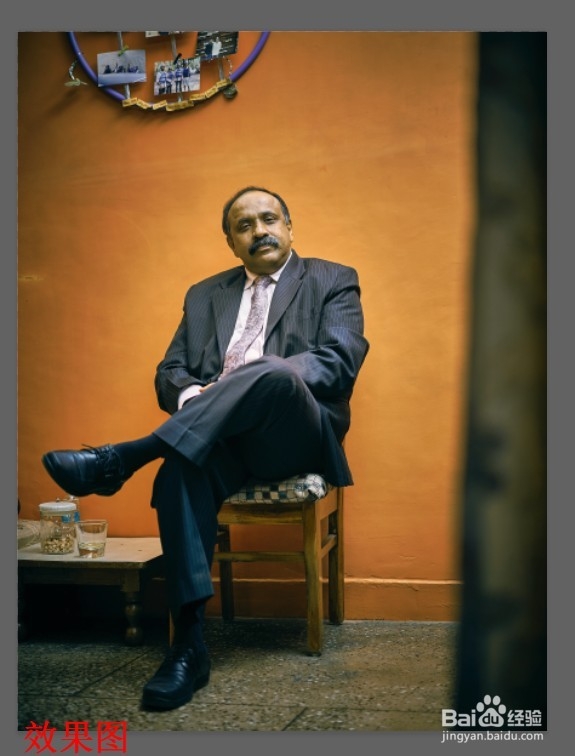 总结1/1
总结1/11、在PS中打开要调色的图片,比如这个图小编想更改背景墙的颜色。
2、将图层转为智能对象,打开滤镜-camera raw滤镜面板。
3、打开渐变滤镜面板,从上到下拉一个渐变。
4、范围遮罩里选择颜色,点击后面的吸管工具,在图片中的背景上单击一下,然后在最上方的色温和色调里调整至自己想要的颜色。
5、按住shift键,用吸管在背景中新颜色没覆盖到的地方单击,一共可以添加5个吸管取样点。然后调整将曝光度和明暗对比,使颜色更贴合。
6、调整完以后点击确定就可以保存了。
版权声明:
1、本文系转载,版权归原作者所有,旨在传递信息,不代表看本站的观点和立场。
2、本站仅提供信息发布平台,不承担相关法律责任。
3、若侵犯您的版权或隐私,请联系本站管理员删除。
4、文章链接:http://www.1haoku.cn/art_650741.html
上一篇:科目四预约时间是怎么规定的
下一篇:Word中添加页眉时文本下方的线如何变成双线
 订阅
订阅